گاهی به دلایل مختلف، مودم شما دچار اختلال شده و نیاز می باشد که عملیات ریست فکتوری مودم را انجام دهید. شما با ریست فکتوری مودم تمامی تنظیمات مودم را پاک کرده و آن را به تنظیمات پیش فرض کارخانه برمیگردانید. مهم است که بدانید در چه مواقعی مودم خود را ریست کنید و نحوه reset factory مودم های مختلف به چه صورت است. بنابراین در این مطلب با ما همراه بوده زیرا تمامی نکات و مراحل صفر تا صد ریست فکتوری مودم را خدمتتان بیان کردیم.
آنچه شما در این مقاله می آموزید:
- ریست فکتوری مودم چیست؟
- در چه مواقعی ریست فکتوری مودم ضرورت دارد؟
- نحوه ریست فکتوری مودم چگونه است؟
- چگونه مودم خود را از طریق سخت افزاری ریست فکتوری کنیم؟
- دکمه ریست فکتوری مودم کجاست؟
- چگونه مودم خود را از طریق نرم افزاری ریست فکتوری کنیم؟
- نحوه ریست فکتوری مودم ایرانسل
- نحوه ریست فکتوری مودم ADSL
- نحوه ریست فکتوری مودم دی لینک (D-Link)
- نحوه ریست فکتوری مودم تی پی لینک (TP-Link)
- نحوه ریست فکتوری مودم زایکسل (Zyxel)
- نحوه ریست فکتوری مودم هواوی (Huawei)
- نحوه ریست فکتوری مودم تندا (Tenda)
- نحوه ریست فکتوری مودم از طریق Command Prompt
- علت ریست نشدن مودم بعد از انجام عملیات reset factory
- بعد از ریست کردن مودم چگونه وارد صفحه تنظیمات مودم شویم؟
- سخن پایانی
ریست فکتوری مودم چیست؟
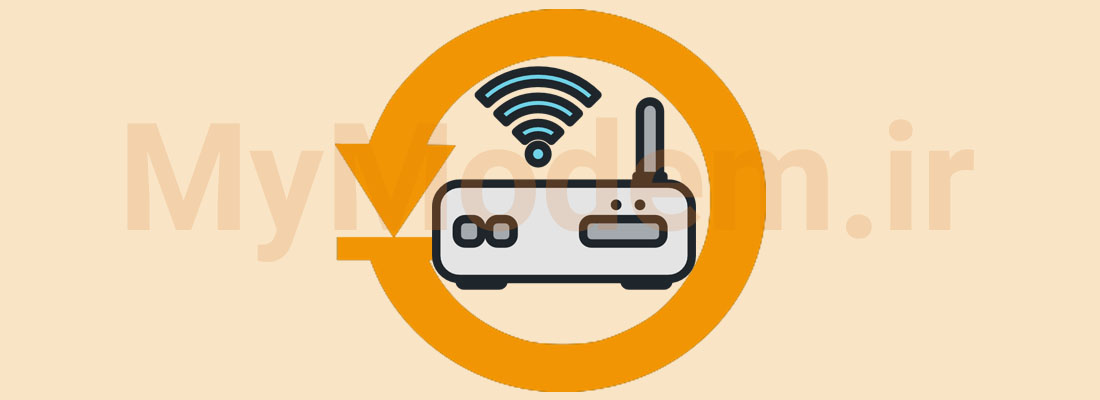
به فرآیند ریست فکتوری مودم در عامیانه برگرداندن اطلاعات به تنظیمات کارخانه گفته می شود، همانند زمانی که یک مودم خریداری شده است. این قابلیت جزء یکی از پرطرفدارترین و پرکاربردترین قابلیت مودم ها به حساب می آید و زمانی این قابلیت به کاربران معرفی شد که مودم های نسل جدید و مودم های همراه وارد بازار تکنولوژی شدند. نحوه ریست فکتوری مودم ها متفاوت می باشد. حال برایتان سوال پیش می آید که چه زمانی باید مودم را ریست فکتوری کنیم؟ به طور خلاصه زمانی این قابلیت مورد استفاده قرار می گیرد که مودم شما دچار اختلال شده و یا بخواهید مودمتان را به شخص دیگری بفروشید.با انجام ریست فکتوری روی مودم خود، تمام تنظیمات از قبیل نام کاربری، رمز عبور، تنظیمات وای فای و … به تنظیمات پیش فرض کارخانه تغییر خواهد کرد.
در چه مواقعی ریست فکتوری مودم ضرورت دارد؟
مهمترین تکته ای که شما باید بدانید این است که چه زمانی مودم خود را ریست کنید.
فراموش کردن رمز ورود به صفحه تنظیمات مودم
یکی از شایع ترین مسائل کاربران در ارتباط با مودمشان همین است. حتما برای شما هم پیش آمده است که نام کاربری و رمز عبور مورد نیاز برای ورود به صفحه تنظیمات مودم خود را فراموش کرده اید و نمی توانید به صفحه تنظیمات مودم دسترسی داشته باشید. در اینصورت با انجام ریست فکتوری مودم خود چه از طریق سخت افزاری چه نرم افزاری می توانید تنظیمات مودم خود را دوباره انجام دهید.
تغییر خط تلفن مربوط به سرویس DSL
زمانی که خط تلفن یا منزل خود را تغییر داده اید و درخواست سرویس اینترنت جدید کرده اید، برای دسترسی به سرویس جدید اینترنت خود، باید مودم خود را ریست کرده تا بتوانید اطلاعات حساب کاربری جدید خود را وارد کرده و از آن استفاده نمایید.
اشتباه در تنظیمات مودم
شاید برای شما هم پیش آمده باشد که در زمان تنظیم مودم خود، قسمت VPI و VCI را اشتباه تنظیم کرده باشید! در این حالت نیز می توانید مودم خود را ریست فکتوری کرده و دوباره تنظیم نمایید.
تغییر مشخصات حساب کاربری از طریق ISP
بعضی مواقع ممکن است در اثر تغییرات شرکت سازنده (ISP) نام کاربری یا رمز عبور شما تغییر کرده و شما نتوانید به صفحه تنظیمات مودم خود دسترسی داشته باشید، که با ریست فکتوری مودم خود می توانید نام کاربری و رمز عبور جدیدی برای مودم خود تعریف نمایید.
نحوه ریست فکتوری مودم چگونه است؟

به طور کلی از ۲ طریق می توانید مودم خود را ریست فکتوری کرده و به تنظیمات کارخانه برگردانید.
- ریست فکتوری سخت افزاری
- ریست فکتوری نرم افزاری
چگونه مودم خود را از طریق سخت افزاری ریست فکتوری کنیم؟
نحوه ریست فکتوری مودم از نظر سخت افزاری در تمام مودم ها از قبیل ایرانسل، مبین نت، دی لینک، تی پی لینک، زایکسل و هواوی و … یکسان می باشد. تنها تفاوت در ریست فکتوری این مودم ها از نظر سخت افزاری، محل قرار گیری دکمه ریست می باشد که در مودم های خانگی در پشت مودم قرار دارد و در مودم های همراه، محل قرار گیری این دکمه با توجه به نحوه طراحی مودم متفاوت می باشد.
مراحل ریست فکتوری مودم از طریق سخت افزاری :
- دکمه ریست را با استفاده از یک سوزن فشار داده و به مدت ۱۰ تا ۱۵ ثانیه نگه دارید.(مدت زمان در مودم ها متفاوت می باشد)
- بعد از روشن شدن مجدد چراغ های مودم (چراغ های قرمز)، دکمه ریست را رها کنید.
- ۳ تا ۵ دقیقه صبر کرده تا چراغ های مودم سبز شود.
- صبر کنید تا مودم به اینترنت متصل شود.
دکمه ریست فکتوری مودم کجاست؟
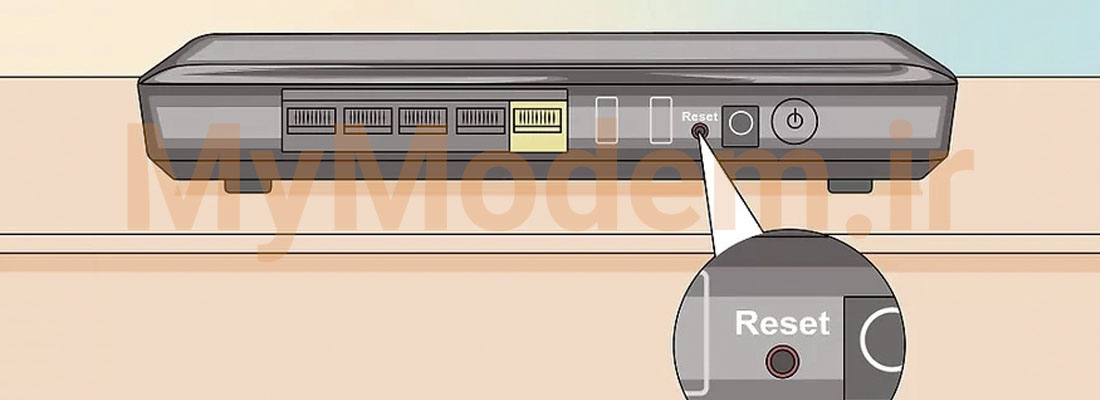
شرکت سازنده مودم ها برای جلوگیری از ریست شدن ناگهانی مودم، معمولا این دکمه را در پشت مودم قرار داده است. در پشت مودم های خانگی یا کنار باطری مودم های همراه، یک دکمه بسیار کوچک و ظریف وجود دارد که در زیر آن نوشته ای به نام Reset درج شده است. با فشار دادن این دکمه توسط یک سوزن و نگهداشتن آن به مدت چند ثانیه، مودم به حالت تنظیمات کارخانه بر می گردد.
چگونه مودم خود را از طریق نرم افزاری ریست فکتوری کنیم؟
ممکن است برایتان سوال باشد که آیا این امکان وجود دارد که از طریق نرم افزار (نرم افزار تحت وب) مودم خود را ریست کنید یا خیر؟ در جواب باید بگوییم که بله این امکان وجود دارد. شما با وارد کردن آدرس IP مودم خود که در اکثر مواقع ۱۹۲.۱۶۸.۱.۱ یا ۱۹۲.۱۶۸.۰.۱ می باشد، وارد تنظیمات پنل مودم شوید و مودم خود را ریست کنید. در ادامه مطلب نحوه ریست کردن مودم های مختلف از طریق سخت افزاری و نرم افزاری به طور مفصل خدمتتان گفته شده است.
نحوه ریست فکتوری مودم ایرانسل
مراحل ریست کردن مودم ایرانسل از طریق سخت افزاری :
در پشت مودم خود، یک دکمه ریز که زیر آن کلمه reset نوشته شده است را پیدا کنید. زمانی که مودم روشن می باشد، یک سنجاق، سوزن ته گرد یا یک شی نوک تیز دیگر، وارد سوراخ ریز Reset کرده و آن را فشار داده و نگه دارید. زمانیکه چراغ وضعیت (Status) جلوی مودم خاموش شد، دکمه را رها کنید. کمی تامل کنید تا مودم دوباره بالا بیاید و آماده به کار شود.
مراحل ریست کردن مودم ایرانسل از طریق نرم افزاری :
- مرورگر خود را باز کنید.
- در قسمت بالا در نوار ابزار، آدرس ۱۹۲.۱۶۸.۱.۱ را وارد کنید.
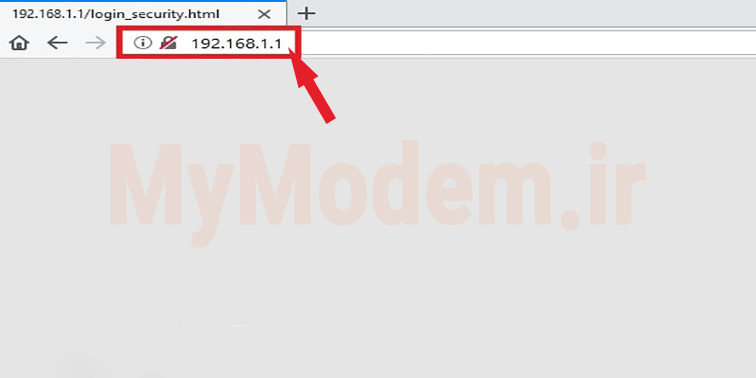
- در صفحه باز شده نام کاربری و رمز عبور مودم خود را وارد کرده که به طور پیش فرض نام کاربری و رمز عبور هر دو Admin می باشد و اگر قبول نکرد نام کاربری و رمز عبور درج شده کنار مودم خود را وارد کنید.
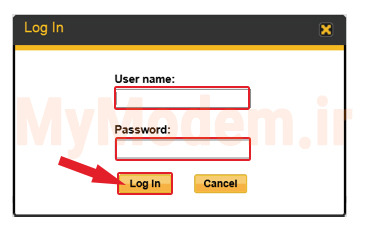
- در صفحه تنظیمات پنل مودم، به تب Setting بروید.
- در کادر سمت چپ صفحه، گزینه System را انتخاب کنید.
- گزینه Restore Default را انتخاب کرده و در نهایت روی گزینه Restore کلیک کرده و منتظر ریست فکتوری مودم خود شوید.
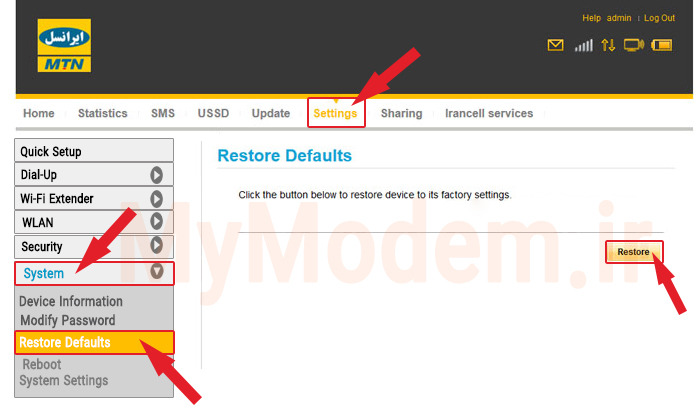
نحوه ریست فکتوری مودم ADSL
اگر از کاربران مودم های ADSL هستید و قصد ریست کردن مودم خود را دارید، از ۲ طریق سخت افزاری و نرم افزاری می توانید مودم را ریست فکتوری کنید.
مراحل ریست کردن مودم ADSL از طریق سخت افزاری :
در پشت مودم خود، یک دکمه ریز که زیر آن کلمه reset نوشته شده است را پیدا کنید. زمانی که مودم روشن می باشد، یک سنجاق، سوزن ته گرد یا یک شی نوک تیز دیگر، وارد سوراخ ریز Reset کرده و آن را فشار داده و نگه دارید. زمانیکه چراغ وضعیت (Status) جلوی مودم خاموش شد، دکمه را رها کنید. کمی تامل کنید تا مودم دوباره بالا بیاید و آماده به کار شود.
مراحل ریست کردن مودم ADSL از طریق نرم افزاری :
- مرورگر خود را باز کنید.
- در قسمت بالا در نوار ابزار، آدرس ۱۹۲.۱۶۸.۱.۱ را وارد کنید.
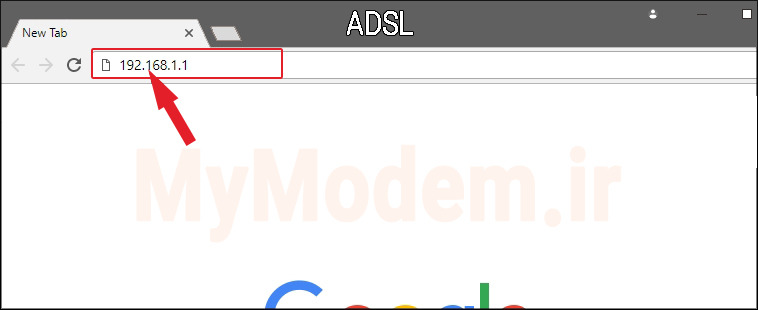
- در صفحه باز شده نام کاربری و رمز عبور مودم خود را وارد کرده که به طور پیش فرض نام کاربری و رمز عبور هر دو Admin می باشد و اگر قبول نکرد نام کاربری و رمز عبور درج شده کنار مودم خود را وارد کنید.
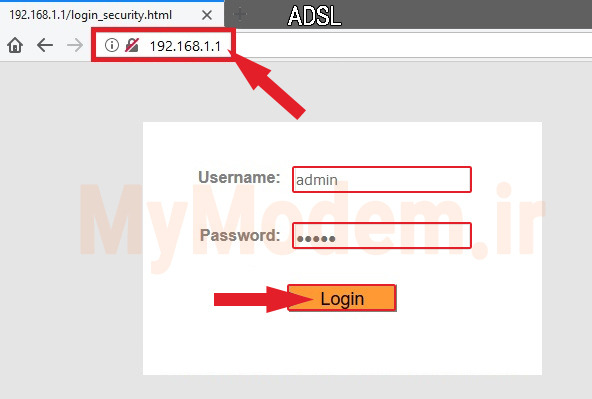
- در صفحه تنظیمات پنل مودم، به تب Management بروید.
- گزینه Reset یا Restore را پیدا کرده و کلیک کنید.
- یک نوار پیشرفت (Progress Bar) که روند پیشرفت ریست کردن را نمایش می دهد به شما نمایش داده می شود.)
- بعد از ۱۰ تا ۱۵ ثانیه پیغام موفقیت ریست فکتوری مودم برای شما مشخص می شود.

نحوه ریست فکتوری مودم دی لینک (D-Link)
اگر از کاربران مودم های d-link هستید و قصد ریست کردن مودم خود را دارید، از ۲ طریق سخت افزاری و نرم افزاری می توانید مودم را ریست فکتوری کنید.
مراحل ریست کردن مودم دی لینک از طریق سخت افزاری :
در پشت مودم خود، یک دکمه ریز که زیر آن کلمه reset نوشته شده است را پیدا کنید. زمانی که مودم روشن می باشد، یک سنجاق، سوزن ته گرد یا یک شی نوک تیز دیگر، وارد سوراخ ریز Reset کرده و آن را فشار داده و نگه دارید. زمانیکه چراغ وضعیت (Status) جلوی مودم خاموش شد، دکمه را رها کنید. کمی تامل کنید تا مودم دوباره بالا بیاید و آماده به کار شود.
مراحل ریست کردن مودم دی لینک از طریق نرم افزاری :
- مرورگر مورد نظر خود را باز کنید.
- سپس در قسمت نوار آدرس ۱۹۲.۱۶۸.۱.۱ را وارد کنید.

- در صفحه باز شده نام کاربری و رمز عبور مودم خود را وارد کرده که به طور پیش فرض نام کاربری و رمز عبور هر دو Admin می باشد و اگر قبول نکرد نام کاربری و رمز عبور درج شده کنار مودم خود را وارد کنید.
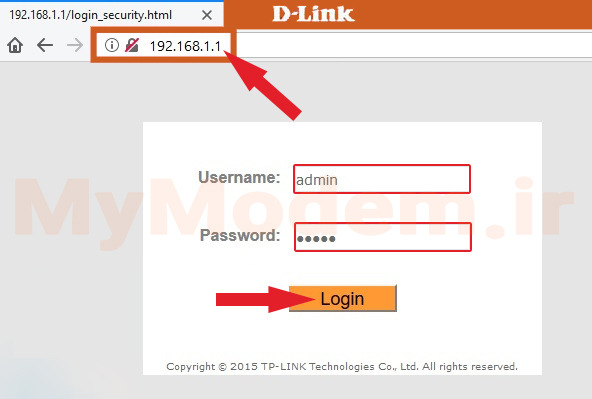
- در صفحه تنظیمات پنل مودم، به تب Tools بروید.
- از کادر سمت چپ صفحه، گزینه System Commons را انتخاب کنید.
- در صفحه روبروی خود روی گزینه Reset یا Restore کلیک کرده و منتظر ریست فکتوری مودم خود بمانید.
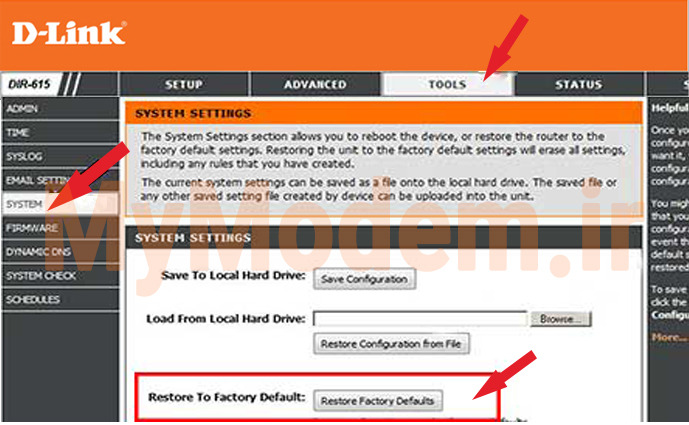
نحوه ریست فکتوری مودم تی پی لینک (TP-Link)
مراحل ریست کردن مودم تی پی لینک از طریق سخت افزاری :
در پشت مودم خود، یک دکمه ریز که زیر آن کلمه reset نوشته شده است را پیدا کنید. زمانی که مودم روشن می باشد، یک سنجاق، سوزن ته گرد یا یک شی نوک تیز دیگر، وارد سوراخ ریز Reset کرده و آن را فشار داده و نگه دارید. زمانیکه چراغ وضعیت (Status) جلوی مودم خاموش شد، دکمه را رها کنید. کمی تامل کنید تا مودم دوباره بالا بیاید و آماده به کار شود.
مراحل ریست کردن مودم تی پی لینک از طریق نرم افزاری :
- مرورگر خود را باز کنید.
- سپس در قسمت نوار آدرس ۱۹۲.۱۶۸.۱.۱ را وارد کنید.
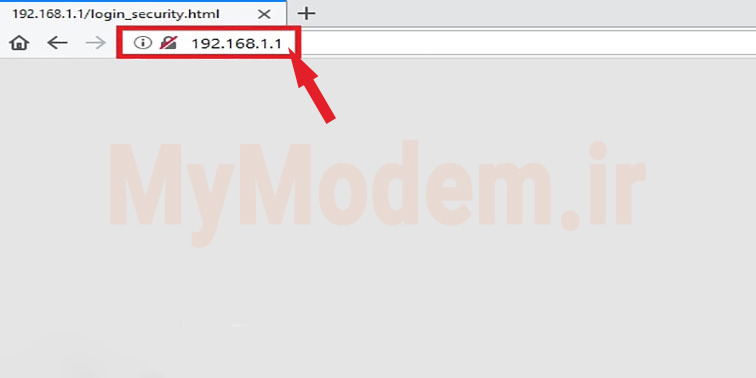
- در صفحه باز شده نام کاربری و رمز عبور مودم خود را وارد کرده که به طور پیش فرض نام کاربری و رمز عبور هر دو Admin می باشد و اگر قبول نکرد نام کاربری و رمز عبور درج شده کنار مودم خود را وارد کنید.
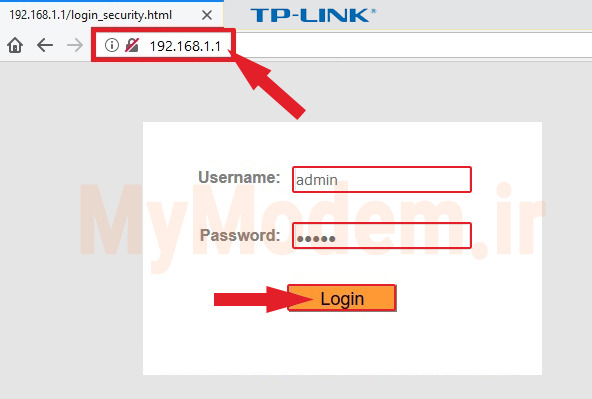
- در صفحه تنظیمات پنل مودم، به تب Maintenance بروید.
- روی قسمت SysRestart کلیک کنید.
- گزینه Factory Default Setting را انتخاب نمایید.
- روی گزینه Restart کلیک کنید.
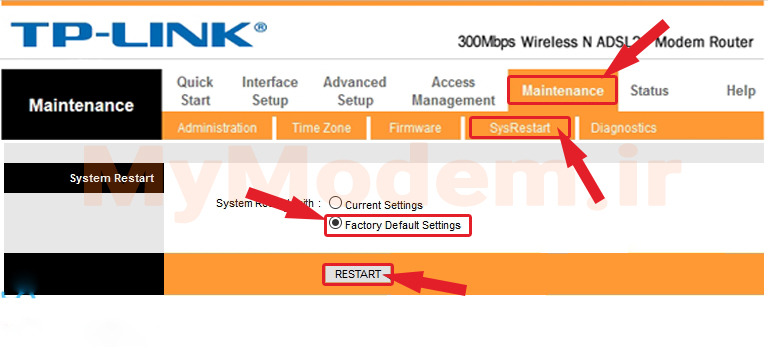
- بعد از کلیک روی گزیه Reset یک نوار پیشرفت (Progress Bar) که روند پیشرفت ریست فکتوری مودم را نمایش می دهد به شما نمایش داده می شود.
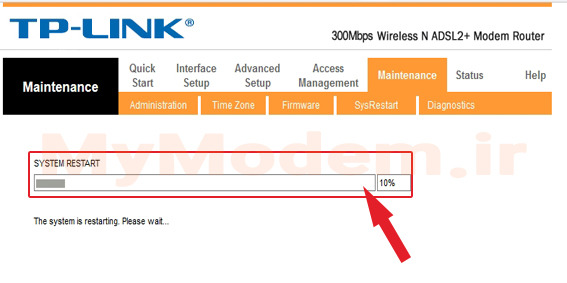
نحوه ریست فکتوری مودم زایکسل (Zyxel)
مراحل ریست کردن مودم زایکسل از طریق سخت افزاری :
در پشت مودم خود، یک دکمه ریز که زیر آن کلمه reset نوشته شده است را پیدا کنید. زمانی که مودم روشن می باشد، یک سنجاق، سوزن ته گرد یا یک شی نوک تیز دیگر، وارد سوراخ ریز Reset کرده و آن را فشار داده و نگه دارید. زمانیکه چراغ وضعیت (Status) جلوی مودم خاموش شد، دکمه را رها کنید. کمی تامل کنید تا مودم دوباره بالا بیاید و آماده به کار شود.
مراحل ریست کردن مودم زایکسل از طریق نرم افزاری :
- مرورگر خود را باز کنید.
- سپس در قسمت نوار آدرس ۱۹۲.۱۶۸.۱.۱ را وارد کنید.
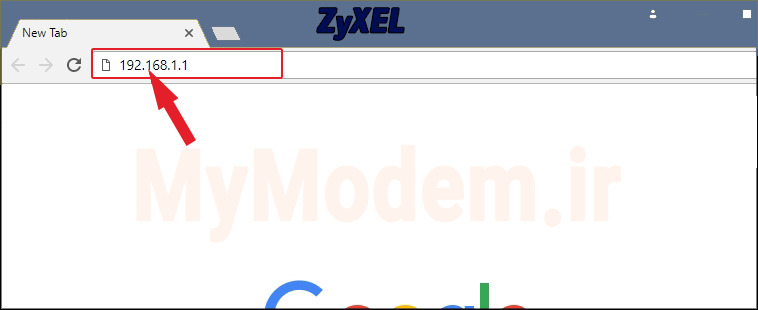
- در صفحه باز شده نام کاربری و رمز عبور مودم خود را وارد کرده که به طور پیش فرض نام کاربری و رمز عبور هر دو Admin می باشد و اگر قبول نکرد نام کاربری و رمز عبور درج شده کنار مودم خود را وارد کنید.
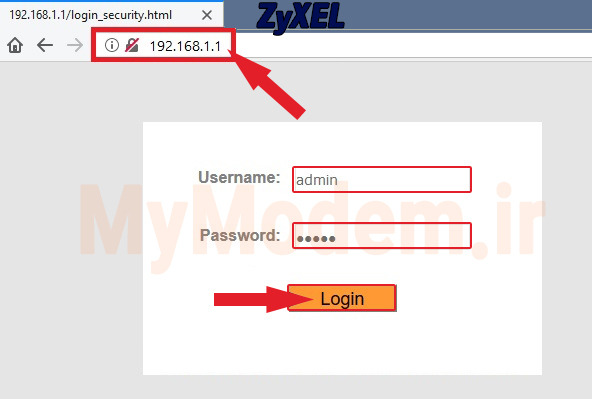
- در صفحه تنظیمات پنل مودم، به تب Maintenance بروید.
- گزینه Tools را انتخاب کنید.
- روی تب Restart کلیک کنید.
- گزینه Restart را بزنید و منتظر ریست فکتوری مودم خود شوید.
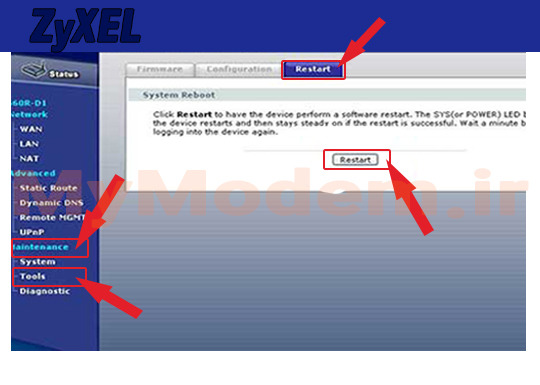
نحوه ریست فکتوری مودم هواوی (Huawei)
مراحل ریست کردن مودم هواوی از طریق سخت افزاری :
در پشت مودم خود، یک دکمه ریز که زیر آن کلمه reset نوشته شده است را پیدا کنید. زمانی که مودم روشن می باشد، یک سنجاق، سوزن ته گرد یا یک شی نوک تیز دیگر، وارد سوراخ ریز Reset کرده و آن را فشار داده و نگه دارید. زمانیکه چراغ وضعیت (Status) جلوی مودم خاموش شد، دکمه را رها کنید. کمی تامل کنید تا مودم دوباره بالا بیاید و آماده به کار شود.
مراحل ریست کردن مودم هواوی از طریق نرم افزاری :
- مرورگر خود را باز کنید.
- سپس در قسمت نوار آدرس ۱۹۲.۱۶۸.۱.۱ را وارد کنید.
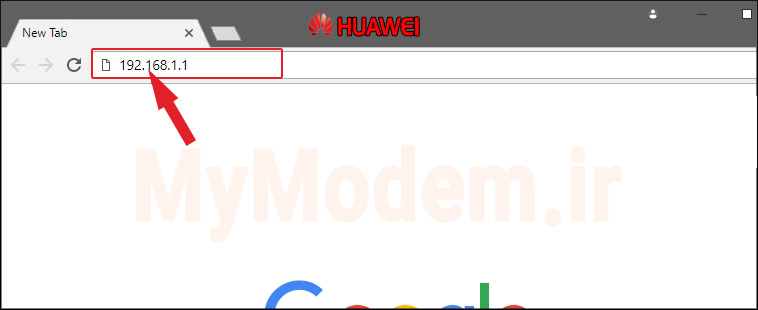
- در صفحه باز شده نام کاربری و رمز عبور مودم خود را وارد کرده که به طور پیش فرض نام کاربری و رمز عبور هر دو Admin می باشد و اگر قبول نکرد نام کاربری و رمز عبور درج شده کنار مودم خود را وارد کنید.
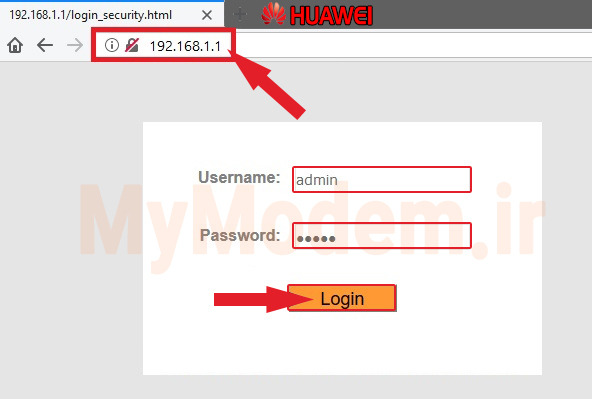
- در صفحه تنظیمات پنل مودم، از کادر سمت چپ، گزینه Maintenance را انتخاب کنید.
- از زیر مجموعه این تگ، گزینه Device را انتخاب کنید.
- از تب های ظاهر شده، تب Reset را انتخاب نمایید.
- روی دکمه Restore default Setting کلیک کرده و منتظر ریست فکتوری مودم خود بمانید.
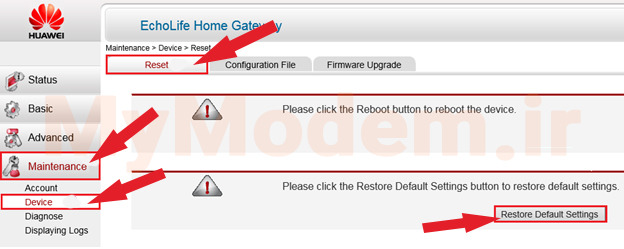
نحوه ریست فکتوری مودم تندا (Tenda)
مراحل ریست کردن مودم تندا از طریق سخت افزاری :
در پشت مودم خود، یک دکمه ریز که زیر آن کلمه reset نوشته شده است را پیدا کنید. زمانی که مودم روشن می باشد، یک سنجاق، سوزن ته گرد یا یک شی نوک تیز دیگر، وارد سوراخ ریز Reset کرده و آن را فشار داده و نگه دارید. زمانیکه چراغ وضعیت (Status) جلوی مودم خاموش شد، دکمه را رها کنید. کمی تامل کنید تا مودم دوباره بالا بیاید و آماده به کار شود.
مراحل ریست کردن مودم تندا از طریق نرم افزاری :
- مرورگر خود را باز کنید.
- سپس در قسمت نوار آدرس ۱۹۲.۱۶۸.۱.۱ را وارد کنید.
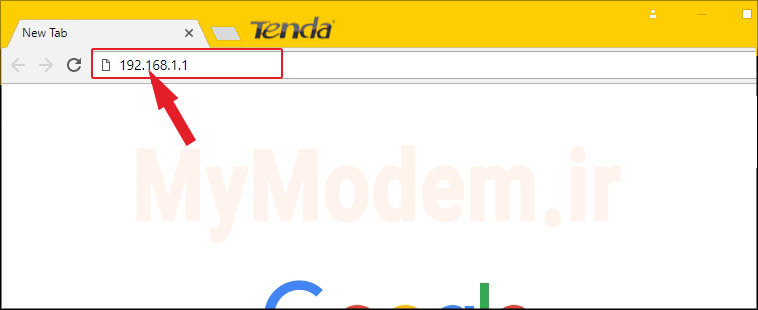
- در صفحه باز شده نام کاربری و رمز عبور مودم خود را وارد کرده که به طور پیش فرض نام کاربری و رمز عبور هر دو Admin می باشد و اگر قبول نکرد نام کاربری و رمز عبور درج شده کنار مودم خود را وارد کنید.
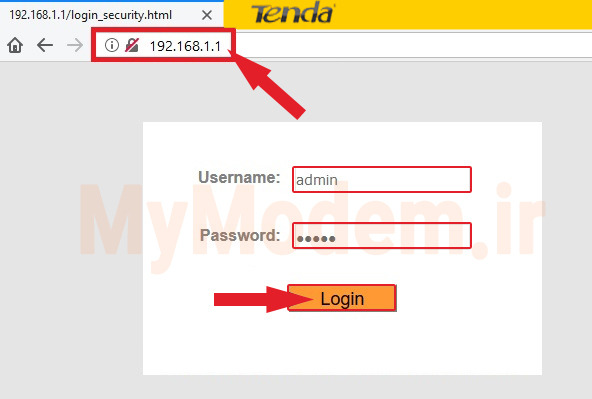
- در صفحه تنظیمات پنل مودم، تب Management را انتخاب کنید.
- در زیر مجموعه تگ انتخابی روی گزینه Restore default کلیک کنید.
- سپس وارد تنظیمات ریست شده و مودم خود را ریست کنید.
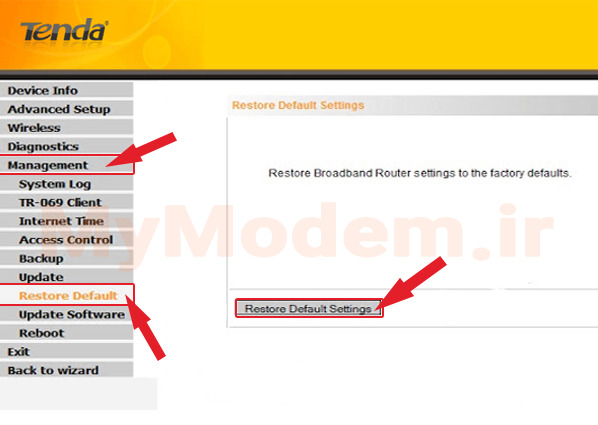
نحوه ریست فکتوری مودم از طریق Command Prompt
این قسمت از مقاله برای کسانی است که اطلاعات کافی در زمینه مودم ها دارند و به صورت حرفه ای با دستورات cmd آشنا هستند. جهت ریست کردن مودم از طریق command prompt، باید از ابزار Telnet استفاده کنید. دقت فرمایید که ابزار Telnet در ویندوزهای ۷ به بعد به طور پیشفرض در ویندوز نصب نمی باشد. برای نصب آن بایستی از طریق این آموزش اقدام نمایید.
- پس از اطمینان از نصب بودن Telnet و همچنین اتصال دستگاه به مودم مورد نظر، با فشردن کلیدهای ترکیبی Win+R وارد محیط Run شوید.
- سپس عبارت cmd را وارد کرده و Enter بزنید.
- اکنون در محیط Command Prompt دستور زیر را وارد کرده و Enter بزنید.
telnet 192.168.1.1
- دقت کنید اگر آدرس IP پیش فرض مودم را تغییر دادهاید، بایستی آن آدرس را به جای ۱۹۲.۱۶۸.۱.۱ وارد کنید.
- اکنون بسته به مدل مودمتان، از شما درخواست Username و Password (یا تنها Password) می شود.
- بهطور پیش فرض هم نام کاربری مودم admin است و هم رمز عبور آن admin است. (مگر این که قبلا آن را تغییر داده باشید)
- پس از وارد کردن نام کاربری و رمز عبور، وارد محیط خط فرمان مودم می شوید.
اکنون بسته به مودم شما، دستور ریستارت کردن متفاوت خواهد بود. ۳ دستور پر کاربرد ریستارت کردن مودمبه صورت زیر می باشد. با وارد کردن دستور زیر و فشردن Enter، مودم شما ریستارت خواهد شد.
- dev reboot
- sys reboot
- set reboot
اگر با هیچ یک از دستورات فوق، مودم شما ریستارت نشد، از طریق دستور help نیز می توانید به جزییات دستورات مربوط به مودمتان پی ببرید.
علت ریست نشدن مودم بعد از انجام عملیات reset factory
گاهی اوقات به دلیل مسائلی چون نویز ممکن است عملیات ریست فکتوری مودم شما به درستی انجام نگیرد. در این حالت تلفن ها را از پریز بکشید و بعد مجدد تست کنید. اگر درست نشد با یک آداپتور دیگر تست کنید و در صورتی که مشکل بازهم پا برجا بود، باید مودم را به تعمیر کار نشان دهید زیرا به احتمال زیاد مشکل از برد یا خازن های درونی مودم می باشد. اگر دوست دارید که نحوه تمام تنظیمات مودم خود را یاد بگیرید می توانید از مطلب زیر استفاده نمایید.
بعد از ریست کردن مودم چگونه وارد صفحه تنظیمات مودم شویم؟
بعد از اینکه مودم خود را reset factory کردید، تمامی تنظیمات مودم به حالت پیش فرض کارخانه بر میگردد. برای ورود به صفحه تنظیمات پنل مودم، به یک آدرس IP که معمولا ۱۹۲.۱۶۸.۱.۱ یا ۱۹۲.۱۶۸.۰.۱ می باشد و نام کاربری و رمز عبور نیز admin می باشد، نیاز دارید. در غیر این صورت این اطلاعات را می توانید از پشت مودم و یا دفترچه راهنمای مودم پیدا کنید.
سخن پایانی
در این مطلب تمامی نکات لازم جهت ریست فکتوری مودم و بازگردانی به تنظیمات کارخانه بیان شد. اگر به کمک این مطلب مسئله شما حل نشد می توانید از کارشناسان مودم من کمک بگیرید.


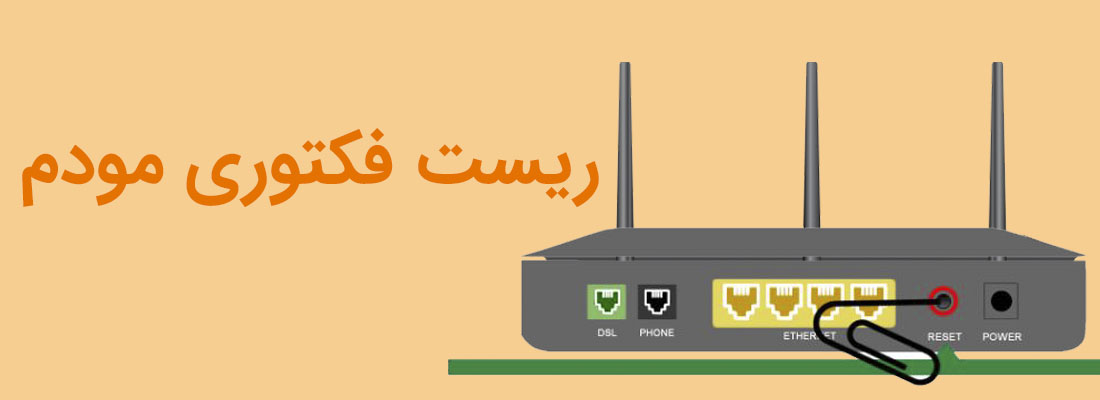









ثبت ديدگاه